Další nástroje pro opravu gadgetů Apple
Drobné díly, náhradní díly, spojovací materiál a šrouby je při opravách nejlépe uložit nebo skladovat v kazetových organizérech akumulátoru.
Pro pohodlí při opravách je vynikajícím řešením připravit pracovní plochu speciální podložkou. Existují podložky, které jsou antistatické, a některé mají dokonce úložné přihrádky na díly.
Какой MacBook выбрать в 2021 году? MacBook Air M1? MacBook Pro M1? MacBook Pro 16?
Abyste zabránili ztrátě nebo zamotání šroubů při opravách zařízení, používejte speciální tabulky šroubů. Jsou vyrobeny ve formě karty se schématem telefonu iPhone na horní straně a s otvory, do kterých můžete vložit šrouby ve správném pořadí.
Pro odpojení displeje nebo dotykové obrazovky iPhonu je nutné použít speciální přísavku. Může se jednat o nejběžnější přísavku s kroužkem nebo o pohodlnější přísavku využívající princip podtlaku.
K dispozici jsou také pokročilé přílohy. Přísavnou pinzetou zvedněte displej:
Velmi pohodlné je rozebírání zařízení a práce s malými díly pomocí pinzety. Existuje mnoho pinzet s antistatickými vlastnostmi a speciálně navržených pro SMD součástky.
Nástroje, vybavení
Spotřebiče Apple jsou nejspolehlivější, nejkvalitnější a technicky nejvyspělejší. Tento obraz vznikal po dobu 40 let. Společnost chce chránit svůj vysoký status a chránit uživatele před nákupem padělků a nekvalitních služeb. Proto se značka snaží chránit své výrobky pomocí specifického hardwaru a originálních způsobů zabezpečení jednotlivých prvků. K demontáži iPhonu nebo MacBooku potřebujete speciální nástroje určené k opravám hardwaru Apple. Dílna, která se staví do pozice “Servisní středisko Apple” by měl mít ve svém arzenálu vhodné nástroje pro správnou demontáž a opětovnou montáž miniaplikací.
Jak rozebrat MacBook Pro 13
Chcete-li MacBook Pro 13 rozebrat, musíte začít odstraněním spodního panelu notebooku. Za tímto účelem je třeba zařízení otočit vzhůru nohama a odšroubovat osm šroubů, které jej drží na místě.
Po sejmutí krytu si můžete prohlédnout vnitřek MacBooku. Dále je třeba vyjmout baterii, což vyžaduje odstranění dalších dvou šroubů. K jejich rozebrání budete potřebovat neobvyklý trojhranný šroubovák. Baterii lze vyjmout tak, že nejprve odpojíte konektor od základní desky.
Dále je třeba vyšroubovat několik šroubů, vyjmout pevný disk a vyjmout reproduktor a subwoofer. V případě potřeby lze v této fázi vyměnit pevný disk za větší.
Chcete-li vyjmout a vyčistit ventilátor, je třeba nejprve vyjmout optickou jednotku. Poté můžete pomocí běžného šroubováku odstranit tři šrouby, které upevňují ventilátor v krytu notebooku, a odpojit vodič od ventilátoru k základní desce notebooku. Před opětovnou instalací je třeba ventilátor důkladně vyčistit.
Poté je třeba odpojit kabel od displeje a vyšroubovat sedm šroubů zajišťujících základní desku a dva šrouby pro odpojení konektoru externí baterie. K vyčištění notebooku není nutné demontovat paměť RAM, proto nemá smysl ji vyndávat.
Abyste mohli MacBook Pro 13 zcela rozebrat, musíte odpojit smyčky, které vedou k touchpadu a klávesnici, a také odpojit indikátor baterie. Dále je třeba odstranit plastové upevnění kabelu z displeje a vyjmout mikrofon, který je umístěn ve speciálním zapuštěném otvoru. Po těchto operacích můžete jemně a bez námahy vyjmout základní desku MacBooku Pro 13. Vyjměte chladič notebooku a ostatní součásti chladicího systému spolu s deskou. Po otočení desky najdete samotný chladič. Odpojte jej od hlavní jednotky odstraněním čtyř šroubů.
V tomto okamžiku lze demontáž notebooku považovat za dokončenou. Zbývá pouze vyčistit všechny prvky systému, vyměnit případné vadné díly a vše smontovat v opačném pořadí. Před opětovnou montáží MacBooku Pro se také doporučuje vyměnit tepelnou pastu, což je dobré pro chladicí systém notebooku a životnost komponent jednotky.
Jak rozebrat Apple MacBook 11″ Air
Začněme rozebírat notebook tohoto modelu sejmutím spodního krytu. Pod ním se nachází baterie, takže tradičně začneme rozebírat notebook vyjmutím baterie. K tomu je třeba sehnat některé specifické šroubováky. Nejprve potřebujeme mezinárodní šroubovák Torx T5 a Torx T8. a šroubovák Pentalobe TS4, stále ve stejné mezinárodní klasifikaci. Nyní, když máme tyto šikovné šroubováky, můžeme začít rozebírat notebook Apple MacBook Air 11″. Odšroubujeme šrouby na spodním víku a sejmeme jej.
K jeho vyšroubování potřebujeme šroubovák Pentalobe. Odšroubujte spodní víko notebooku.
První, co nás zaujme, je baterie. Není jednotná, ale výsečová, skládá se ze šesti obdélníkových buněk. Nebudeme zabíhat do podrobností, protože náš cíl je zcela jiného druhu. Naším cílem je rozebrat notebook, vyčistit prach a vyměnit tepelnou pastu v notebooku. To je to, co uděláme.
Vyšroubujte šrouby, které upevňují baterii. Na obrázku jsou označeny červenými kroužky. Používáme k tomu šroubovák T5.
Poté vyjměte baterii z krytu notebooku.
Nyní přejděte k odstranění všech předmětů, které mohou bránit demontáži notebooku. Vyjměte paměť flash tak, že pomocí šroubováku T5 odšroubujete pouze jeden šroubek a opatrně vyjmete tento modul a konektory.
Nyní se zbavte bezdrátového modulu. Technologie je jednoduchá, odšroubujte šroub a vyjměte modul.
Nyní vyjmeme chladicí ventilátor. Naštěstí je poměrně snadno dostupný. Odšroubujte tři šrouby pomocí šroubováku T5, které jsou na obrázku označeny červeně, a vyjměte je.
Hned vedle odstraněného ventilátoru je malá zvuková karta s několika dalšími porty. Odstraníme ji také odpojením plochého kabelu k základní desce.
Takto vypadá deska. Nyní můžeme bezpečně demontovat základní desku. Předběžně odpojte všechny kabely a konektory. Po vyšroubování tří šroubů s hlavou pomocí šroubováku T5 můžete opatrně vyjmout základní desku z krytu notebooku.
Nyní je čas na demontáž chladiče. Odšroubujte 8 šroubů, které připevňují chladič k základní desce. Šroubovák T5, protože těchto 8 šroubů má hvězdicovou drážku. Již známý vzor s drážkami.
Chladič pomalu odstraňte, protože po odstranění šroubů jej na místě drží pouze tepelná pasta. Obrázek ukazuje, kde je třeba odstranit starou termální pastu a nanést novou tenkou vrstvu.
Pečlivě vyčistíme a vyfoukáme také chladicí ventilátor. Jakmile jste provedli veškeré oprášení a výměnu tepelné pasty, můžete začít sestavovat svůj Apple MacBook Air 11″ do původního stavu. Doufejme, že s demontáží nebudete mít žádné problémy. Na internetu je k dispozici vynikající a podrobné video s demontáží Apple MacBook Air 11″. Zkontrolujte a užijte si. Někomu nemusí k úspěšnému rozebrání notebooku stačit jen jedna fotografie, a proto se nabízejí alternativní videa.
Jak rozebrat Apple MacBook Air 13
Podívejme se do nového MacBooku Air 13 s USB 3.0 a zásuvkou MagSafe 2.
Varování
Tento článek není návodem k akci! Za montáž a demontáž zařízení zodpovídáte sami. Mnoho výrobců neposkytuje záruku, pokud uživatel zařízení rozebral. Pokud nechcete přijít o záruku na svůj výrobek, nahlédněte do dokumentace nebo se obraťte na výrobce, aby vám sdělil záruční podmínky.
Použité nástroje
Společnost Apple nedávno na celosvětové vývojářské konferenci WWDC představila přepracovaný notebook MacBook Air. Samozřejmě ho budeme muset rozebrat!
Je tak lehký, že by mohl sletět ze stolu
Co se tedy společnosti Apple podařilo do tohoto ultratenkého ultrabooku vtěsnat tentokrát??
- Procesor Intel Ivy Bridge Core-i5 s akcelerací Turbo Boost
- Grafické jádro Intel HD Graphics 4000
- 128 GB paměti flash
- 4 GB paměti RAM DDR3L 1600 MHz
- USB 3.0
- Napájecí konektor MagSafe 2
I při tak tenkém šasi se společnosti Apple podařilo vybavit nový Air nejrůznějšími užitečnými konektory.
A přestože Air není nijak objemný, překvapilo nás, že Apple tento model neudělal tenčí než jeho předchůdce.
Vedle konektoru pro sluchátka se na levé straně MacBooku nachází nový napájecí konektor MagSafe 2 a jeden ze dvou portů USB 3.0.
Na protější straně je čtečka karet SD a druhý port USB 3.0 a samozřejmě společné dítě společností Apple a Intel: port Thunderbolt.
To je tak nepodobné Applu; jen s malou aktualizací dali MacBooku Air nové modelové číslo: A1466.
Jsme nadšeni novým číslováním modelů, které nám usnadní identifikaci notebooků při servisu.
Napájecí konektor MagSafe 2 je (zatím) luxus, kterým jsou vybaveny pouze nové MacBooky Air a MacBooky Pro s displejem Retina.
Jak můžete vidět, nový napájecí konektor MagSafe 2 (níže) je mnohem tenčí a širší než jeho předchůdce. A to je rozdíl, protože.к. zdá se, že tloušťka zařízení Apple je dána pouze velikostí portů.
Jen si představte, jak štíhlé zařízení by mohli vydat, kdyby veškerá komunikace a dobíjení byly bezdrátové
Apple prodává adaptéry MagSafe 2 za 10 dolarů, takže nemusíte vyhazovat 27palcový displej Thunderbolt. Ugh!
Apple neustále něco upravuje; přesunul symboly konektorů z pravé strany na levou. Pokud musíte nutně rozlišit MacBook Air z poloviny roku 2012 od MacBooku Air z poloviny roku 2011, stačí se podívat, na které straně konektorů je označení.
Při setkání s typickými pětilamelovými šrouby Apple neznámé velikosti jsme byli napjatí.
Naštěstí máme speciální nástroje. Náš šroubovák s pěti čepelemi si rychle poradil s těmito strašně složitými šrouby.
Šrouby jsme tedy odstranili, nyní sejměte spodní panel a nahlédněte dovnitř notebooku.
Abychom předešli ztrátě šroubů, které jsme vyšroubovali při demontáži, používáme speciální magnetickou podložku.
Stejně jako u většiny mobilních zařízení zabírá většinu místa baterie. Uvnitř je nová konfigurace Airu velmi podobná té loňské, došlo jen k drobným změnám v uspořádání dílů.
Abychom se dostali ke zdroji napájení Airu, stačí odpojit konektor a vyšroubovat několik šroubů hvězdicovým šroubovákem velikosti T5.
Jedná se o stejný model baterie, jaký se používá v MacBooku Air z poloviny roku 2011, takže není překvapením, že 13palcový model stále vydrží stejných 7 hodin provozu.
Na očekávanou otázku odpovím rovnou: ano, baterie v modelech 2011 a 2012 jsou zaměnitelné! Nejsem si jistý, proč byste je chtěli měnit, protože jsou úplně stejné.
Na první pohled je 128GB SSD disk téměř totožný s loňským modelem.
Při bližším pohledu jsme však zjistili, že současný paměťový modul flash má trochu jiný konektor!
Vypadá to, že tento disk SSD má zcela nový design. Nové zařízení je zřejmě založeno na řadiči SandForce, pouze s označením Toshiba.
Mohli bychom říci, že bezdrátový modul BCM 943224 od společnosti Broadcom vypadá téměř identicky jako ten, který byl instalován v loňském modelu, ale nebudeme se opakovat.
Zaměřme se na rozdíly. Apple otočil nálepku „Assembled in China“ o 90˚ a nálepku s interním kódem dokonce o 180˚!

Pokud jste si mysleli, že si děláme legraci, odstraňte EMI štíty a uvidíte stejné čipy jako u loňského modelu:
- Broadcom BCM4322 Intensi-fi jednočipový transceiver s 802.11n pro sítě Wi-Fi (červeně zakroužkované)
- Jednočipový procesor Bluetooth 4.0 Broadcom BCM20702 s technologií Bluetooth Low Energy (BLE) (zakroužkováno oranžově)
- Modul anténního spínače Murata (žlutě zakroužkovaný)
Nový Air má stereofonní reproduktory, takže je možné uspořádat večírek.
Možná se zeptáte: „A co je to za černou špachtli, kterou jste odstraňoval reproduktory??“Toto je Spudger. speciální plastová špachtle. Je antistatický a vyrobený z tepelně odolného materiálu. Jedná se o naprosto nezbytný nástroj pro práci s citlivou elektronikou.
Jeden ventilátor je upevněn několika hvězdicovými šrouby. Doufali jsme, že uvidíme nový asymetrický ventilátor, a nebyli jsme zklamáni!
Široké otvory mezi lopatkami ventilátoru jsou 3,6 mm a užší přibližně 2,8 mm. Asymetrická konstrukce rozptyluje zvuk v širším frekvenčním rozsahu a způsobuje, že hluk ventilátoru je „sotva slyšitelný“.
Dále vyjmeme desku I/O na levé straně, na které je umístěn napájecí konektor MagSafe 2.
Vedle konektorů MagSafe 2 a USB 3.0, standardní 3,5mm konektor pro sluchátka vypadá tak nevkusně a staromódně. Kdy Apple vydá nový konektor?
S novou funkcí diktování v systému OSX Mountain Lion budete určitě potřebovat nový mikrofon.
MacBooku, pošli zprávu mému iPhonu, abych mohl mluvit se Siri.
I přes novou řadu procesorů vypadá systém chlazení prakticky stejně jako u loňského modelu. Tak malý chladič na dvoujádrovém procesoru, který se může přetaktovat až na 2,8 GHz, je skutečně důkazem jeho účinnosti.
Zde je popis toho, co jsme našli na přední straně základní desky:
- Intel E201B953 SLJ8B (zakroužkováno oranžově)
- Řadič Intel Thunderbolt DSL3510L (zakroužkován žlutě)
- Dvoukanálový napájecí řadič Texas Instruments TPS2561 (zakroužkován tyrkysově)
- Napěťový měnič Linear Technology LT3957 (zakroužkovaný modře)
Na zadní straně základní desky se nachází:
- Řadič USB SMSC USB25138 (zakroužkován červeně)
- Paměť Hynix H5TC2GB3CFR DDR3L SDRAM (zakroužkovaná oranžově)
- Mikrokontrolér MAXIM 15120G (žlutě zakroužkovaný)
- Mikrokontrolér Texas Instruments Stellaris LM4FS1AH (zakroužkovaný tyrkysovou barvou)
- Sériový flash čip Macronics MXIC MX25L6406E (modře zakroužkovaný)
- Řadič Texas Instruments TPS51980 (zakroužkován růžově)
- Řadič Texas Instruments CD3210 (zakroužkovaný černě)
Dobré zprávy! Pokud trackpad přestane fungovat, zdá se, že jeho výměna bude stejně snadná jako dosud.
Na trackpadu jsme našli několik pozoruhodných čipů:
- Silicon Storage Technology 25VF020 (zakroužkováno červeně)
- Mikrokontrolér Cypress Semiconductor CY8C24794 (zakroužkován oranžově)
- Broadcom BCM5976A0KU826 (zakroužkováno žlutě)
Modul displeje je k hornímu panelu přišroubován 6 šrouby s hvězdičkou velikosti T9. Vzhledem k tomu, že modul displeje je jednou z pohyblivých částí MacBooku Air, měly by být tyto šrouby poměrně pevné.
MacBook Air nemá na rozdíl od MacBooku Pro kvůli nízké hmotnosti kryt LCD. Další důvod pro pevné hliníkové šasi.
Snadná oprava notebooku MacBook Air 13 ve verzi z poloviny roku 2012: 4 z 10 (10 je maximální snadnost).
- Pokud se vám podaří odstranit spodní panel, lze všechny součásti poměrně snadno vyměnit.
- Značkové šrouby pro upevnění skříně vyžadují speciální šroubovák.
- Všechny komponenty. včetně operační paměti a disku SSD. jsou vyhrazené.
- Je pro nás obtížné tento notebook doporučit, protože jej nelze upgradovat. Paměť RAM a SSD nejsou v současné době vyměnitelné, i když tento problém může být v budoucnu vyřešen pro disky. Záliba společnosti Apple v používání značkových šroubů sice zvýšila prodej nástrojů iFixit, ale pro spotřebitele to není dobré.
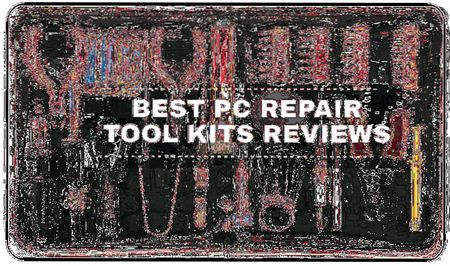
Další zajímavé věci k doporučení:
Pokud se vám článek líbí, nebuďte prosím líní kliknout na „To se mi líbí“ nebo „Sdílet“ nebo „1“ hned pod ním, případně vložte odkaz na článek do svého blogu nebo fóra. Děkuji 🙂
Jaké šroubováky jsou potřeba k rozebrání MacBooku air?
Pomocí těchto informací zjistíte, který MacBook vlastníte a jak se zařadil do historie vašeho MacBooku.
Mac nabízí několik nástrojů, které vám to pomohou zjistit. Nejjednodušší je informace o tomto Macu, kterou získáte výběrem položky Informace o tomto Macu z nabídky Apple v levém horním rohu obrazovky. Další aplikace informačního systému. Naučte se tyto nástroje používat. Identifikace Macu.
Pokud Mac nemáte nebo se vám ho nedaří spustit, použijte jedno z následujících řešení:
- Najděte sériové číslo vytištěné na zadní straně Macu vedle regulačních značek. Na originálním obalu, vedle štítku s čárovým kódem, je také uvedeno. Toto sériové číslo pak můžete zadat do nástroje pro kontrolu titulní strany a zjistit svůj model.
- Na originálním balení může být uvedeno také číslo dílu Apple, například MQD32xx/a („xx“ je proměnná, která se liší podle země nebo regionu). Svůj model můžete najít podle čísla 1 v seznamu níže.
Sada šroubováků 2 ks. Výměna baterie v MacBooku Air, MacBooku Pro Retina
Nebuďte zklamaní! Pokud si chcete položku koupit, přidejte si ji na čekací listinu. Pokud je položka stále u dodavatele a nebyla ukončena, objednáme ji. Jakmile zboží dorazí do našeho obchodu, bude zaznamenáno ve vašem čekacím seznamu.
Sada šroubováků 2 ks. Pro výměnu baterie v MacBooku Air, MacBooku Pro Retina
Kompatibilní: • MacBook Air 11″ 2010. 2013 • MacBook Air 13″ 2010. 2013 • MacBook Pro Retina 13″ 2012-2013 • MacBook Pro Retina 15″ 2012-2013
Sada šroubováků 2ks. Pro výměnu baterie v MacBooku Air, MacBooku Pro Retina
Expresní doručení do Moskvy v rámci MKAD od. 499.
Uvedená cena dodávky platí pro kompaktní a lehké výrobky. Pokud si objednáte zboží, jehož hmotnost přesahuje 1,5 kg. cena dodávky se zvýší. Cena se vypočítá automaticky při objednávce na našich stránkách. Při výpočtu se zohledňuje hmotnost a objem zboží.
.
Dodáváme do všech měst v Rusko. Náklady na dopravu se vypočítají automaticky při objednávce na našich stránkách. Přesná cena závisí na regionu a hmotnosti. Doručování zajišťují přepravní společnosti a EMS. Doba přepravy závisí na regionu.
Možnosti platby:
platba v hotovosti bankovní kartou prostřednictvím systému PayU při objednávce na našich webových stránkách platba bankovní kartou prostřednictvím terminálu 2can při platbě na výdejním místě bankovní převod a bezhotovostní platba od fyzických a právnických osob
Šroubovák pro MacBook Retina, Air 11″ 13″ 2010. 2017 Pentalobe 1.2
м. Kozhukhovskaya. Vlastní odběr po potvrzení objednávky. Ověřte si podmínky přepravy u našich operátorů telefonicky nebo můžete vyčkat na zavolání našich specialistů při zadání objednávky na našich webových stránkách.
Upozorňujeme, že vaše objednávka bude skladem po dobu 48 hodin.
Pokud chcete prodloužit dobu skladování, zavolejte nám.
Adresa: Frunze 4a, ul. Petra Romanova 6, vchod z rohu domu, po pravé straně obchodu Bosch
K dispozici: Mon. Pá 09. 21, so 11. 19, so. Vypnuto
Doručujeme do všech přepravních míst CDEK v Petrohradě.
Objednávky jsou odesílány pouze na základě platby předem.
Vaši objednávku odešleme na SERVISNÍ MÍSTO následující den.
Objednávku můžete obdržet na libovolnou adresu v rámci MKAD (Moskevský okruh) za 330r nebo si nechat doručit kurýrem mimo MKAD (do 10 km za 390 rub).), dále 30 p. na 1 km.
Doručení je možné pouze domů nebo do kanceláře. Objednávky nedoručujeme na ulici, v metru ani na nádražích.
Pokud je produkt dostupný v Petrohradě, doručení se provádí následující pracovní den po zadání objednávky.
Pokud zboží není v danou chvíli k dispozici v samoobsluze, můžete si ho kdykoli objednat a získat do 2-3 dnů prostřednictvím našeho kurýra.
Objednávku můžete obdržet v Petrohradě na libovolné adrese v rámci okruhu za 330r nebo si ji nechat doručit kurýrem za okruh (do 10 km. 390r).), dále 30r. na 1 km.
Dodávka je omezena uvnitř na jihozápadě do Pionýrské ulice, na severozápadě do Šuvalovského prospektu.
Objednávku můžete obdržet kdekoli nebo v zemích SNS.
Doručení kurýrní službou EMS Ruské pošty nebo přepravní společnosti SDEC. Balíček bude odeslán Ruskou poštou. Odesílání do jiných zemí probíhá pouze formou dodávky za 590r.
Ruská pošta. Náklady na doručení 290r. Přijetí objednávky na nejbližší poště. Při zadávání objednávky nezapomeňte uvést celé jméno a adresu dodání. Po odeslání zásilky obdržíte sledovací číslo pro sledování zásilky.
Vezměte prosím na vědomí, že přepravní společnost NEPracuje o víkendech a státních svátcích. Objednávky podané v pátek do 15:00 budou odeslány v pondělí a objednávky podané po 15:00 v úterý. Zásilky do regionů 2-3krát týdně.
Přehled produktů
Jakemy profesionální šroubovák pro MacBook Air 11″ 13″ 2010. 2017 Pentalobe 1.2 pro demontáž spodního panelu. Gumová rukojeť pro snadné otáčení, odolná chrom-vanadová ocel. Vysoká kvalita pro profesionální a přesnou práci. Jablko Pentalob 1.2 mm. Šroubovák je ideální pro demontáž spodního krytu MacBooku Retina 2012 a 2013 13″ 15″. Kvalita oceli zajišťuje dlouhou životnost.
Kompatibilní
- MacBook Air 11″ 2010. 2015
- MacBook Air 13″ 2010. 2017
- MacBook Pro Retina 13″ 2012. 2017
- MacBook Pro Retina 15″ 2012. 2017
Šroubovák pro MacBook Retina, Air 11″ 13″ 2010. 2017 Pentalobe 1.2 YO271 Jakemy Profesionální šroubovák pro MacBook Air 11″ 13″ 2010. 2017 Pentalobe 1.2 k demontáži spodního panelu. Rukojeť z pryže pro snadné otáčení, odolná chrom-vanadová ocel. Vysoká kvalita pro profesionální a přesnou práci. Jablko Pentalobe 1.2 mm. Šroubovák ideální k odstranění spodního krytu u MacBooků Retina 2012 a 2013 13″ 15″. Kvalita oceli zajišťuje dlouhou životnost.
Šroubováky pro opravy zařízení Apple (iPhone / MacBook)
Hledáte nástroj na opravu smartphonu Apple? Máme řešení.
Náš sortiment PicoFinish Wiha neustále postupně rozšiřujeme a nabízíme široký výběr šroubováků, které jsou ideální pro opravy chytrých telefonů, tabletů, notebooků atd.д.
Proč používat různé šroubováky pro práci s elektronikou?? Všechna elektronická zařízení používají různé bezpečnostní profily. Jsou určeny k omezení přístupu neoprávněných osob k zařízení. V současné době existují 3 takové profily. Kromě toho zde najdete mnoho šroubů se standardními profily, jako jsou SL, PH, PZ0, PZ1, TORX /strong> a TORX PLUS
Naše přesné šroubováky PicoFinish Wiha jsou k dispozici s různými typy pohonů. Níže stručně popisujeme nejběžnější profily, které se používají při demontáži/montáži a opravách zařízení Apple.
Šroubovák Pentalobe Precision PicoFinish Pentalobe Wiha
Bezpečnostní profil Pentalobe nebo Pentalobular se tak nazývá proto, že připomíná tvar květu s pěti okvětními lístky. Apple byl první společností, která tento profil ve svých zařízeních použila. Od roku 2009 najdete šroubováky Pentalobe na MacBooku Pro, MacBooku Air a iPhonu.
Příklad použití: dva šrouby Pentalobe vlevo a vpravo od konektoru Lightning na iPhonu 6s. Vlevo vidíte důsledek vyšroubování šroubu s jiným nevhodným nebo nesprávně dimenzovaným profilem, šroub je poškozen.
Dalším výrazným profilem, který se často používá v elektronice, je typ Y. Tento profil, známý také jako tříbodový nebo třígramový profil, se používá k zabránění/omezení přístupu uvnitř zařízení. Například pro výměnu baterií v noteboocích Apple a iPhonu 7 a novějších je potřeba šroubovák typu Y. Šrouby typu Y lze nalézt také v zařízeních Nintendo, mobilních telefonech Sanyo a Kyocera a digitálních fotoaparátech Fuji.
Třetí nový profil pro obsluhu smartphonů. je profil podobný profilu PH s objímkou, která má stejně jako profil PH křížový tvar, ale není kuželovitá. Tato kombinace zabraňuje nekontrolovatelnému vyklouznutí nástroje ze šroubu. Takový šroub se standardním profilem je téměř nemožné vyjmout bez poškození šroubu.
Nový profil navržený speciálně pro opravy smartphonů.
Poznámka: neoprávněné otevření jednotky může vést ke ztrátě záruky a/nebo k neopravitelnému poškození. Elektronická zařízení smí otevírat pouze odborně certifikované specializované dílny. Dodržujte pokyny a doporučení výrobce!
Profilově odpovídající šroubováky Wiha PicoFinish pro demontáž/montáž a opravy zařízení Apple:
rok 2007. Model iPhone 1: PH00x40 profil 42402 a PH00x60 42413
rok 2008. Model iPhone 3G: PH00x40 profil 42402 a PH00x60 42413
Model iPhone 3GS: PH00x40 profil 42402 a PH00x60 42413
rok 2010. Model iPhone 4: Pentalobe PL1 x 40 profil 42464 a PH00 x 40 43370
rok 2011. iPhone 4S: Pentalobe PL1 x 40 42464 a PH00 x 40 43370 a PH00 speciální profil 43882
rok 2012. Model iPhone 5: Pentalobe PL1 x 40 42464 a PH00 x 40 43370 a PH00 speciální profil 43882
modelový rok 2013. iPhone 5c: Profil Pentalobe PL1 x 40 42464 a PH00 x 40 43370 a speciální profil PH00 43882
modelový rok 2013. Model iPhone 5s: Pentalobe PL1 x 40 42464 a PH00 x 40 43370 a PH00 speciální profil 43882
rok 2014. Model iPhone 6: Pentalobe PL1 x 40 42464 a PH00 x 40 43370 a PH00 speciální profil 43882
rok 2015. Model iPhone 6s: Pentalobe PL1 x 40 42464 a PH00 x 40 43370 a PH00 speciální profil 43882 a 2,5mm vnější šestihran 42446

rok 2015. Model iPhone 6s Plus: Pentalobe PL1 x 40 42464 a PH00 x 40 43370 a PH00 speciální profil 43882
rok 2016. Model iPhone SE: profil Pentalobe PL1 x 40 42464 a PH00 x 40 43370
rok 2016. Model iPhone 7s: profil Pentalobe PL1 x 40 42464 a PH00 x 40 43370 a Y000 x 40 42470
rok 2016. Model iPhone 7 Plus: Pentalobe PL1 x 40 42464 a PH00 x 40 43370 a PH00 speciální profil 43882
rok 2017. Model iPhone 8: Pentalobe PL1 x 40 42464 a PH00 x 40 43370 a Y000 x 40 42470 a PH00 speciální profil 43882
rok 2017. Model iPhone 8 Plus: Pentalobe PL1 x 40 42464 a PH00 x 40 43370 a Y000 x 40 42470 a PH00 speciální profil 43882
rok 2017. Model iPhone X: profil Pentalobe PL1 x 40 42464 a PH00 x 40 43370 a Y000 x 40 42470
rok 2017. Model iPhone XS: profil Pentalobe PL1 x 40 42464 a PH00x40 43370 a Y000 x 40 42470
rok 2017. Model iPhone XR: profil Pentalobe PL1 x 40 42464 a PH00 x 40 43370 a Y000 x 40 42470
rok 2018. Model iPhone 11: profily Pentalobe PL1 x 40 42464 a PH00 x 40 43370 a Y000 x 40 42470
rok 2013. MacBook Unibody A1342: Phillips PH00 x 40 42402 a PH00 x 60 42413 a Y000 x 40 42470
rok 2015. Model MacBook Retina: profily Pentalobe PL5 x 40 42468 a Y000 x 40 42470 a TORX T5 x 40 42478
rok 2016. Model MacBook Retina: profil Pentalobe PL5 x 40 42468 (39830) a Phillips PH00 x 40 42402 (00512) a PH00 x 60 42413 a TORX T5 x 40 42478 (00566)
rok 2017. MacBook Retina: Pentalobe PL5 x 40 42468 (39830) a Phillips PH00 x 40 42402 (00512) a PH00 x 60 42413 a TORX T5 x 40 42478 (00566)
- Nejdříve je třeba zkontrolovat, zda se v konektoru MagSafe nenacházejí drobné předměty nebo nečistoty. Vizuálně zkontrolujte konektor počítače a nabíječky a v případě znečištění jej odstraňte. Použijte k tomu vatový tampon namočený v čistém alkoholu. Důležité! Přestože alkohol není elektrický vodič, provádějte tuto činnost při vypnutém počítači a odpojené nabíječce.
- MacBook se často přestane nabíjet kvůli vadnému napájení. To lze zkontrolovat jednoduchým připojením známého funkčního příslušenství.
- Pokud je napájecí zdroj v pořádku a v zástrčkách nejsou žádné nečistoty, může být příčina v zásuvce, do které je napájecí zdroj zapojen. Zkuste připojit napájecí zdroj do jiné zásuvky.
- Pokud jste vyzkoušeli vše, ale MacBook se tvrdošíjně odmítá nabíjet, můžete zkusit resetovat SMC nebo řadič správy systému. Další informace o resetování SMC najdete na adrese https://support.Apple.com/eng/HT201295.
